¿Has buscado y no encuentra la forma de Rootear a tu Samsung Galaxy S5? Si esa era una necesidad extrema que estabas intentando encontrar ahora mencionaremos con unos sencillos pasos la forma correcta en que debes de actuar, para poder realizar esta tarea.
Rootear al Samsung Galaxy S5 requiere de un procedimiento algo especial, no siendo lo mismo que en un momento determinado recomendamos hacer con un tablet Android chino, pues estos últimos, son dispositivos móviles convencionales que en el proceso, muy rara vez se puede llegar a perder información; quizá te estés preguntando en este momento ¿por que razón debería de Rootear a mi Galaxy S5? La respuesta es muy sencilla de mencionar, ya que una vez hecho este procedimiento tendrás la oportunidad de personalizar al ROM, instalar aplicaciones fuera de Google play store, hacer un OverClock al procesador y eliminar aplicaciones que vienen instaladas de forma predeterminada en el terminal.
El procedimiento que mencionaremos a continuación incluye a un ordenador con Windows y en donde, no se requiere ningún tipo de configuración adicional del equipo sino más bien, los cables respectivos que deberían de venir con el Galaxy S5.
[quote]Lectura recomendada: como Rootear un tablet sino desde Windows 7[/quote]
1. Descargar la versión correcta del archivo para Rootear al Galaxy S5
Lo primero para hacer en este momento del procedimiento que recomendaremos, es descargar a un archivo que nos servirá posteriormente para Rootear al Samsung Galaxy S5; debes considerar que al momento existen diferentes modelos y por tanto, versiones, por lo que de la lista que colocaremos en la parte inferior debes de elegir aquel que tengas en tus manos.
- SM-G900F (Qualcomm Internacional): CF-Auto-Root-klte-kltexx-smg900f.zip
- SM-G900H (Exynos Internacional): CF-Auto-Root-k3g-k3gxx-smg900h.zip
- SM-G900I (Oceania?): CF-Auto-Root-klte-kltedv-smg900i.zip
- SM-G900L (Korea): CF-Auto-Root-kltelgt-kltelgt-smg900l.zip
- SM-G900M (Middle y SudAmerica?): CF-Auto-Root-klte-klteub-smg900m.zip
- SM-G900R4 (US Cellular): CF-Auto-Root-klteusc-klteusc-smg900r4.zip
- SM-G900T (T-Mobile US): CF-Auto-Root-kltetmo-kltetmo-smg900t.zip
- SM-G900P (Sprint): CF-Auto-Root-kltespr-kltespr-smg900p.zip
- SM-G900T1 (Metro PCS): CF-Auto-Root-kltemetropcs-kltemetropcs-smg900t1.zip
- SM-G900W8 (Canada): CF-Auto-Root-kltecan-kltevl-smg900w8.zip
2. Extraer el archivo descargado
Si has identificado plenamente al archivo que corresponde al modelo que tienes en tus manos, entonces al mismo lo tienes que extraer dentro de un espacio en el ordenador; esta no es una tarea muy difícil de realizar, aunque el gráfico que colocaremos en la parte inferior puede servir de ayuda en el caso que lo necesites.
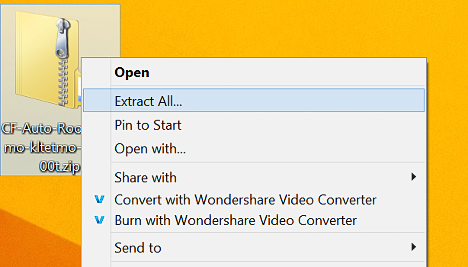
[quote]Lectura recomendada: El Samsung Galaxy S5 no se daña cuando se moja[/quote]
3. Ejecutar al archivo que nos servirá para Rootear
Si llegaste a extraer los archivos de la forma en que hemos recomendado anteriormente, una carpeta se habrá creado de forma automática; debes ingresar hasta ella y ubicar al archivo “Odin3…”, al cual debes seleccionar con el botón derecho del ratón para ejecutarlo con Derechos de Administrador.
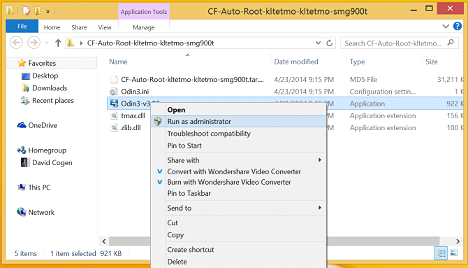
[quote]Lectura Recomendada: La Comparativa entre el Galaxy S5 y el Galaxy Note 3 tiene un ganador[/quote]
4. Configurar a la herramienta ejecutada
Una vez que se ejecute la herramienta que recomendamos anteriormente, la interfaz de la misma aparecerá a tus ojos; allí sólo tenemos que activar la casilla que corresponde al “PDA”, debiendo elegir posteriormente al archivo tar.md5 que esta incluido dentro de la descarga anterior.
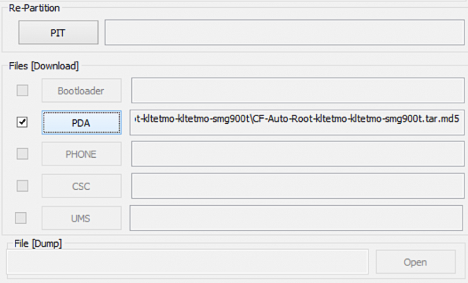
[quote]Lectura recomendada: Actualizaciones para el Galaxy S5 importantes para no dejar pasar[/quote]
5. Apagar el teléfono móvil
Es indispensable que apagues el terminal en este momento, es decir, antes de conectarlo al ordenador ni de realizar algún tipo de tarea adicional.
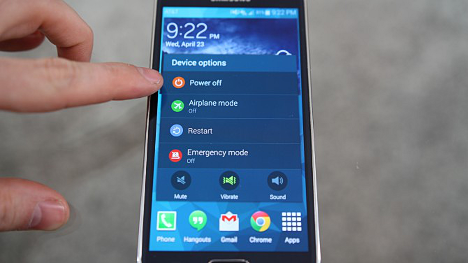
[quote]Lectura Sugerida: Aprende a apagar un tablet Android Genérico[/quote]
6. Truco para encender al Galaxy S5
Aquí viene la primera parte del truco para Rootear a nuestro Samsung Galaxy S5; debemos mantener presionado al botón de “bajar el volumen” + “el botón de encendido” + “el botón de inicio”; por si tienes alguna duda de lo que estamos sugiriendo en este momento, los tres botones que debes mantener presionados en el orden que mencionamos anteriormente, se muestran en la imagen que colocaremos posteriormente.

[quote]Lectura Sugerida: Se vende un Clon barato del Galaxy S5[/quote]
7. Presionar el otro botón del Volumen
Una vez que hayamos procedido como lo sugerido anteriormente saltaremos de forma automática hacia una especie de “pantalla de bienvenida”; allí mismo se nos aconseja realizar una de dos tareas, es decir, presionar una sola vez al botón para “subir volumen” si queremos continuar con el proceso para Rootear al Samsung Galaxy S5.
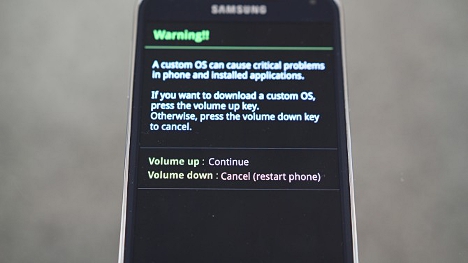
Si por alguna razón nos arrepentimos de realizar esta tarea, entonces podríamos presionar el otro botón, es decir, “el de bajar el volumen”, con lo que el terminal se reiniciara normalmente.
8. Usar nuestro cable USB
Es en este preciso momento cuando recién tenemos que conectar el cable USB que viene con el Samsung Galaxy S5, al puerto del ordenador; inmediatamente aparecerá un mensaje en donde se nos advierte que se está “descargando” y que no intentemos apagar el equipo en ningún momento.
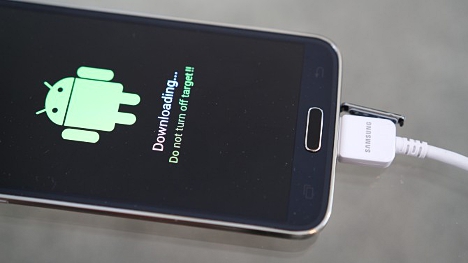
9. Configuración importante para Rootear al Galaxy S5
La pantalla que puedes apreciar en la parte inferior es la que llegarás a admirar en un momento determinado; debes estar seguro de que la casilla que dice Re-Particionar (Re-Partition) este desactivada, es decir, que se encuentre tal y como lo puedes admirar en imagen siguiente.
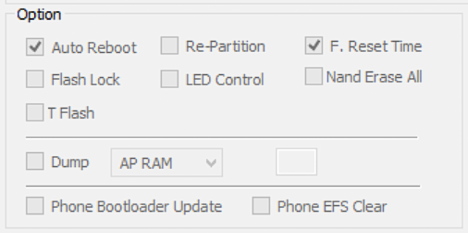
10. Iniciar el proceso de Rootear a nuestro terminal
Si has configurado a la pantalla como la hemos mostrado anteriormente, sólo tienes que seleccionar al botón Iniciar (Start) y esperar a que el Flasheo se inicie y termine. Por lo general, la aplicación hace que el equipo se reinicie automáticamente aunque si ello no pasa, en esta misma interfaz tienes otro botón que dice reset, el cual te servirá para poder reiniciar el equipo.
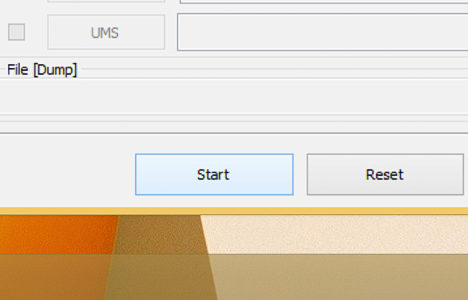
Todo lo que hemos mencionado son consejos prácticos que puede llegar a adoptar en tu Samsung Galaxy S5 a la hora de querer Rootearlo; volvemos a aconsejar, que siempre es necesario llevar las precauciones del caso a la hora de realizar esta tarea, es decir, que realices una copia de seguridad de todo el contenido; además, hacer esta tarea podría representar una finalización de la garantía por parte del proveedor de servicios así como también de la empresa que vendió el equipo.





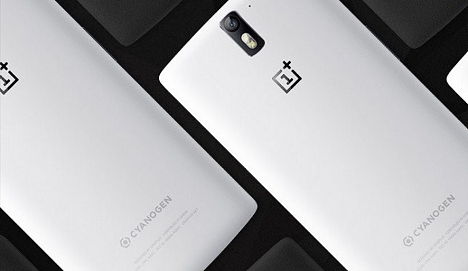

le hice root a mi s5 smg900t con el odin y me sucede igual que a flawer que podemos hacer para solucionarlo
Hola Yani… posiblemente tu modelo pertenece a otra operadora… de todas formas tendrías que restaurarlo al estado original. Para ello haz uso de los botones Power + VOl(+) o VOL(-) para ingresar al boot en el inicio…
Desde allí tienes que elegir la opción que te permita restaurarlo con el recovery.
se puede rootear el smsumg s5 que es copia?
Si se refiere a un clon o un modelo similar no le sirve amigo. Claramente podrá ver en la lista que las descargas hacen referencia a un modelo esepcifico… ahora bien, para otros modelos hay diferentes herramientas que puede usar para rootear… las puede ver desde aquí:
http://androidfacil.org/?s=rootear
Saludos amigo y gracias por su visita
le hize el root a mi sansum galaxy s5 modelo smg900t con el odin y no pasa de la pantalla de inicio al guien que me pueda ayudar
amigo para el sm-g900v cual se puede usar me ayudarian porfavor
Amigo, ¿ha probado alguna de éstas alternativas?
http://androidfacil.org/?s=rootear
Me avisa cualquier novedad.
gracias por la respuesta.
Estimado yo no tengo el cable que trae el telefono puedo acerlo con un cable usb normal.?
Estimado Alonzo… ¿Ha usado ese cable para otro tipo de operaciones en el Galaxy S4? Si es así y le ha reconocido todo sin problemas, entonces si lo puede usar. Que yo sepa, no tiene “pines” diferentes. De todos modos siempre vale la pena hacer una copia de seguridad. Saludos y muchas gracias por su pregunta y visita.
Hola buenos días, cuando realizo el procedimiento de encendido del equipo el menú me aparece en chino, como puedo solucionar este problema para terminar de hacer el Root.
Amigo, creo que estás en el paso 7 del procedimiento… allí mismo dice que deberías presionar el botón para subir el volumen para continuar con el Rooteo o el otro botón para arrepentirse… Saludos y muchas gracias por seguirme.
Al final noreconoce la SIM.
AYUDA
Hice el root al galaxy s5 sm g900p y sigue sin reconocer la sim, este fue de T Movile en USA, no encuentro con el superSU eliminar el operador. si me pueden ayudar muchas gracias.
Jouaquin, gracias por escribir. Veía en el post su modelo y veo que el suyo no lo soportaba o por lo menos no era recomendable. Me dice que tiene de T-Mobile y en las instrucciones mencionan al de Sprint. Creo que si no ha como corregir dicho problma, habría que hacer una restauración de fábrica.
Tengo un su igual el tuyo hice el robot 2 veces y continúa sin reconocer la SIM la memoria SÍ.SI PUEDE ayudar como resolviste
Muchas gracias.
Joaquín
E mal:joaquinalonso2009@gmail.com
Amigo… estuve averiguando y me dicen muchas personas, que ese es uno de los problemas que se presenta al rootearlo. En algunos modelos deja de funcionar la microSD. Si se de alguna solución les avisaré… Saludos y suerte.